Excel(エクセル)で扱う計算式では、セル番号にカーソルを合わせてキーボードのF4キーを押すことで、セル番号を固定できる絶対参照が使えます。一つのセルに入力した計算式をオートフィルで全体に適用する場合などには絶対参照が欠かせません。実はこの絶対参照、セルだけでなく行や列を指定することもできるんです。ということで今回のExcel(エクセル)の使い方 vol.094は、行や列を絶対参照にするです。
- 表計算をオートフィルを使って作るとき
- クロス集計を行うとき
行や列を絶対参照にする方法
1
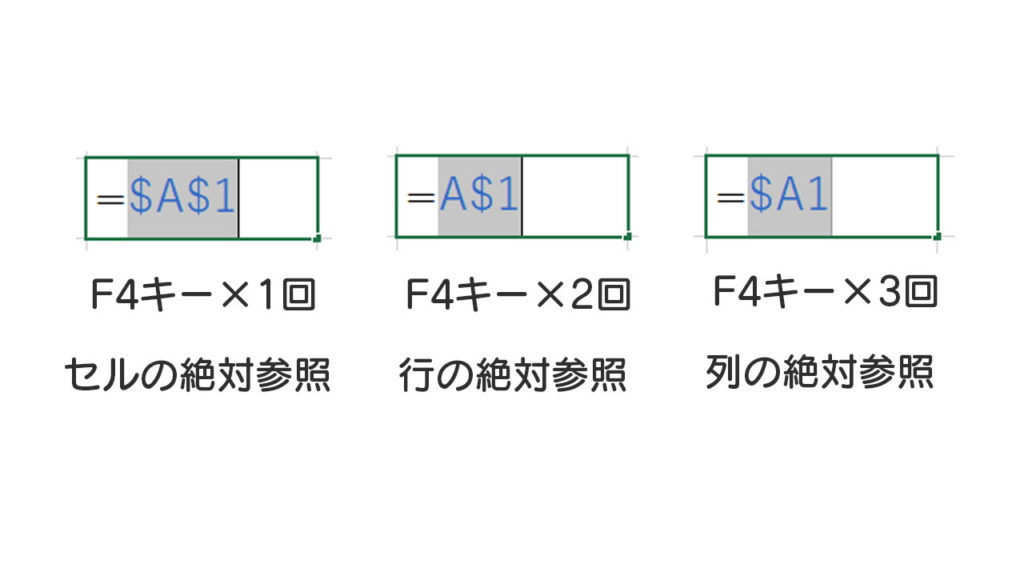
セル番号をF4キーで絶対参照にする操作はご存知の方も多いと思います。このとき、F4キーを押す回数で行と列の絶対参照を設定できます。行は絶対参照、列は相対参照とする場合にはF4キーを2回、行を相対参照、列を絶対参照にする場合にはF4キーを3回押します。
2

掛け算表を例に解説します。まず、1×1のセルを入力しますが、このとき被乗数でF4キーを2回押して行の絶対参照に、乗数でF4キーを3回押して列の絶対参照とします。
3
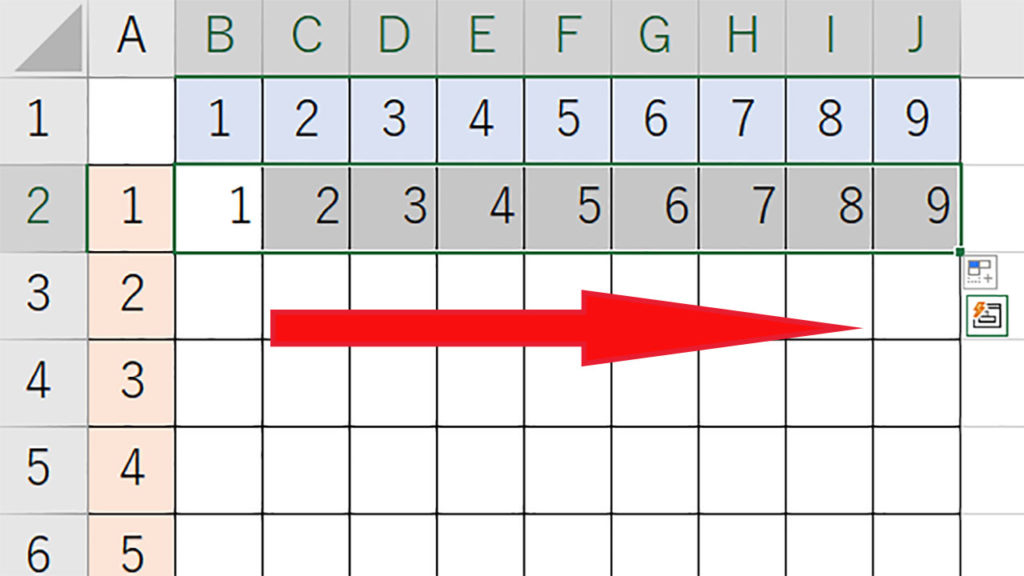
まず横方向にオートフィルします。乗数の列をつねに参照し、被乗数は相対的に変化していることが分かります。
4
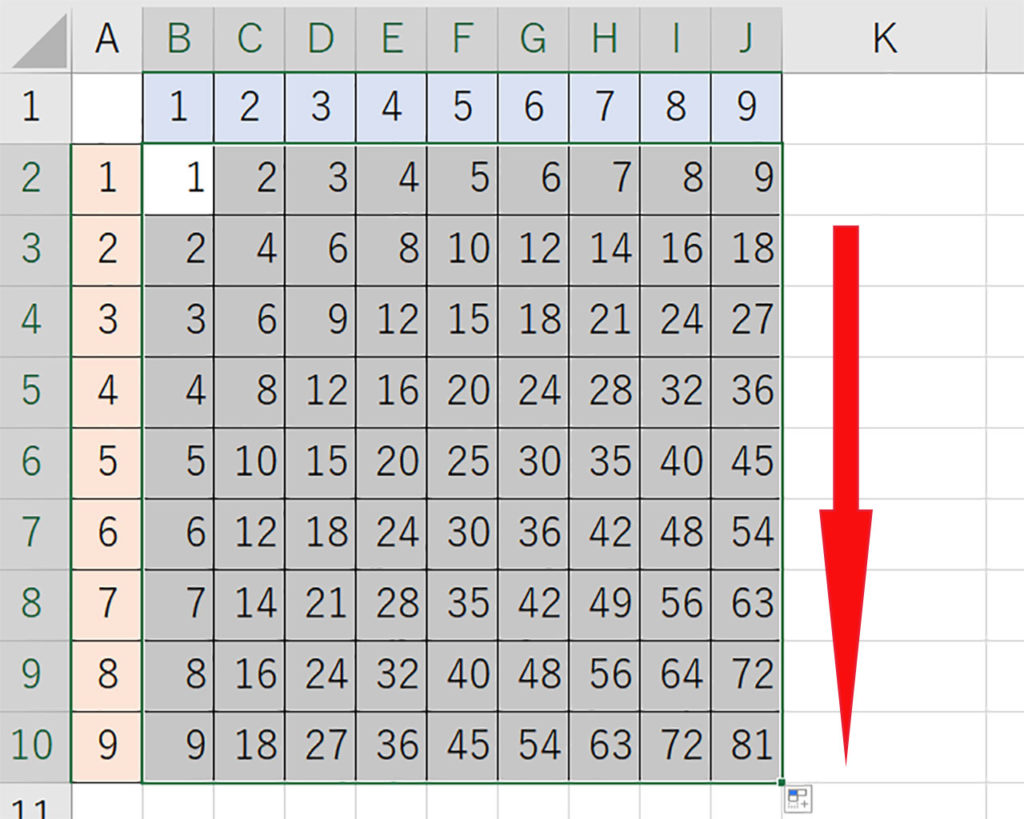
つづいて下方向にオートフィルします。被乗数の行をつねに参照し、乗数は相対的に変化していることがわかります。このように絶対参照と相対参照を組み合わせた参照方法を複合参照と呼び、Excelのような表計算ソフトにおいてはとても有効な方法です。

観てもらいたい動画!!




